विषयसूची:
- आपूर्ति
- चरण 1: एक्सेल शीट लेबल करें
- चरण 2: ग्रेड और वजन दर्ज करें
- चरण 3: लेबल कार्य
- चरण 4: SUMPRODUCT की गणना करना
- चरण 5: SUMPRODUCT
- चरण 6: SUMPRODUCT
- चरण 7: SUMPRODUCT
- चरण 8: उत्तर
- चरण 9: योग की गणना
- चरण 10: एसयूएम
- चरण 11: योग
- चरण 12: भारित औसत
- चरण 13:
- चरण 14: भारित औसत

वीडियो: CP2 एक्सेल भारित औसत: 14 कदम

2024 लेखक: John Day | [email protected]. अंतिम बार संशोधित: 2024-01-30 09:19
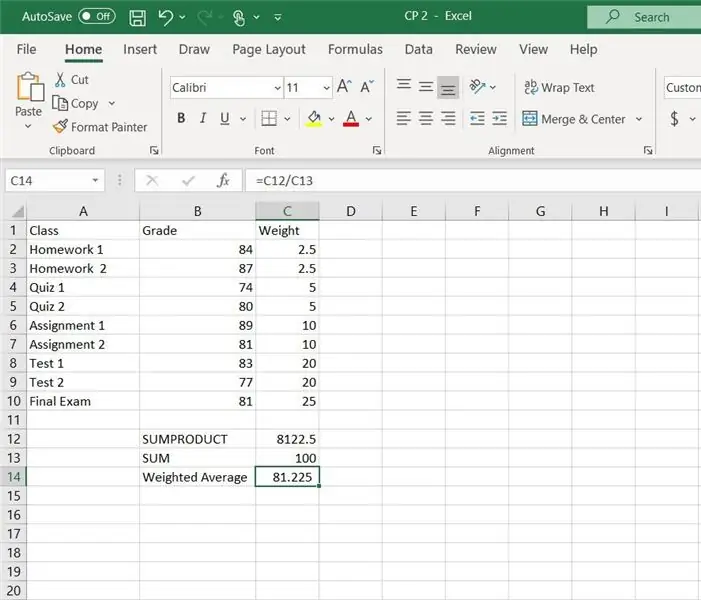
एक्सेल में भारित औसत की गणना करने के निर्देश।
इस उदाहरण में एक्सेल में SUMPRODUCT और SUM फ़ंक्शन का उपयोग किया जाएगा।
भारित औसत एक वर्ग के लिए समग्र ग्रेड की गणना करने के लिए उपयोगी है।
आपूर्ति
माइक्रोसॉफ्ट एक्सेल के साथ कंप्यूटर
चरण 1: एक्सेल शीट लेबल करें
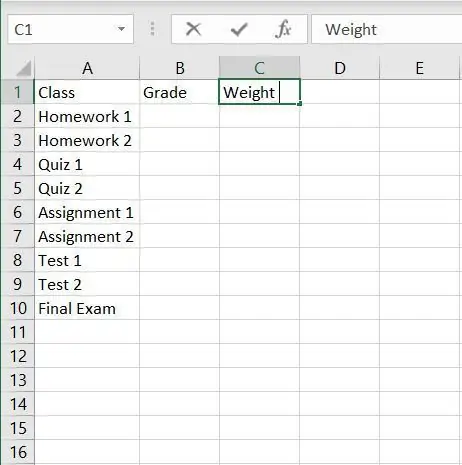
सबसे पहले एक्सेल शीट पर लेबल लगाकर शुरुआत करें।
शीर्ष पंक्ति वर्ग, ग्रेड और वजन है
पहला कॉलम इस मामले में दो होमवर्क, दो क्विज़, दो असाइनमेंट, दो टेस्ट और एक अंतिम परीक्षा में विशिष्ट असाइनमेंट है।
चरण 2: ग्रेड और वजन दर्ज करें
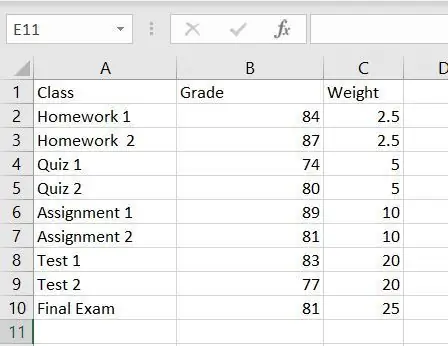
अब जब आपने एक्सेल शीट को लेबल कर दिया है तो आप अपने असाइनमेंट ग्रेड और प्रत्येक असाइनमेंट का वजन जोड़ना शुरू कर सकते हैं।
चरण 3: लेबल कार्य
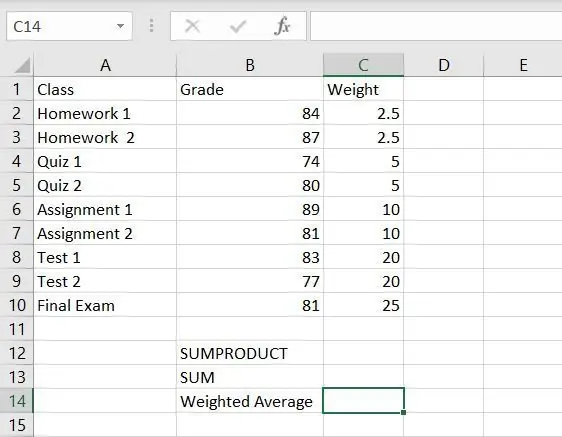
अपने डेटा के नीचे तीन लेबल जोड़ें जो दर्ज किया गया है, तीन कोशिकाओं को SUMPRODUCT, SUM और भारित औसत के रूप में लेबल किया जाना चाहिए। यह वह जगह है जहाँ गणना प्रदर्शित की जाएगी।
चरण 4: SUMPRODUCT की गणना करना
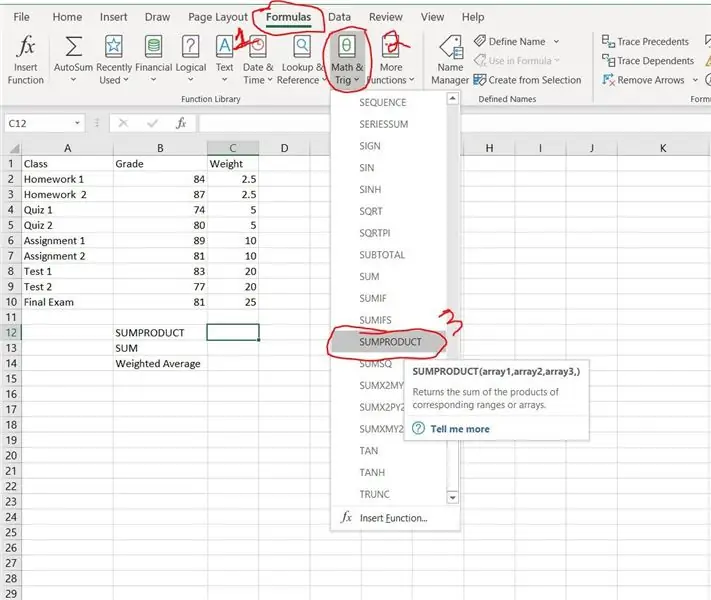
SUMPRODUCT की गणना करने के लिए, पहले उस सेल का चयन करें जहाँ SUMPRODUCT को लेबल किया गया है, यह वह जगह है जहाँ परिकलन प्रदर्शित किया जाएगा। आपके द्वारा SUMPRODUCT लेबल के बगल में सेल का चयन करने के बाद, इस स्थिति में C12, शीर्ष बार में स्थित सूत्र टैब पर क्लिक करें, फिर Math & Trig पर क्लिक करें, SUMPRODUCT प्रदर्शित होने तक ड्रॉप डाउन मेनू को नीचे स्क्रॉल करें और उस पर क्लिक करें।
चरण 5: SUMPRODUCT
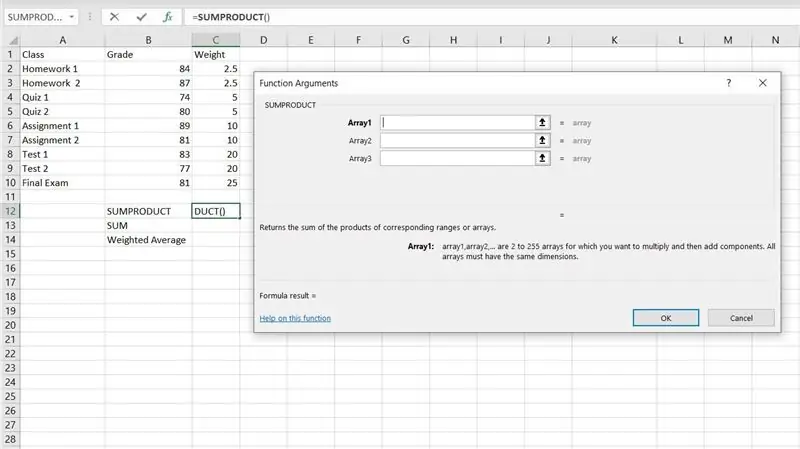
SUMPRODUCT का चयन करने के बाद, फ़ंक्शन तर्क विंडो खुल जाएगी।
चरण 6: SUMPRODUCT
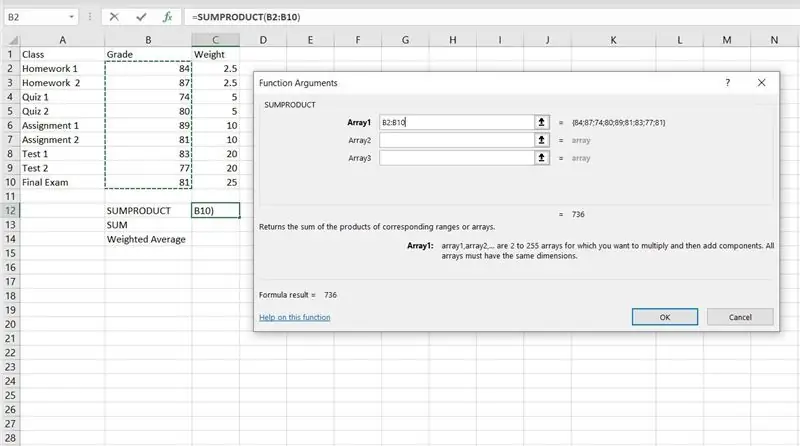
SUMPRODUCT की गणना करने का पहला चरण ग्रेड का चयन करना है। Array1 बॉक्स पर क्लिक करें, फिर ग्रेड लेबल वाले कॉलम में पहले ग्रेड का चयन करें, और अपने माउस को तब तक ड्रैग करें जब तक कि सूची में अंतिम ग्रेड का चयन न हो जाए। यह एक कोलन और अंतिम सेल द्वारा अलग किए गए पहले सेल के रूप में दिखाई देना चाहिए, इस उदाहरण में यह B2:B10 है।
चरण 7: SUMPRODUCT
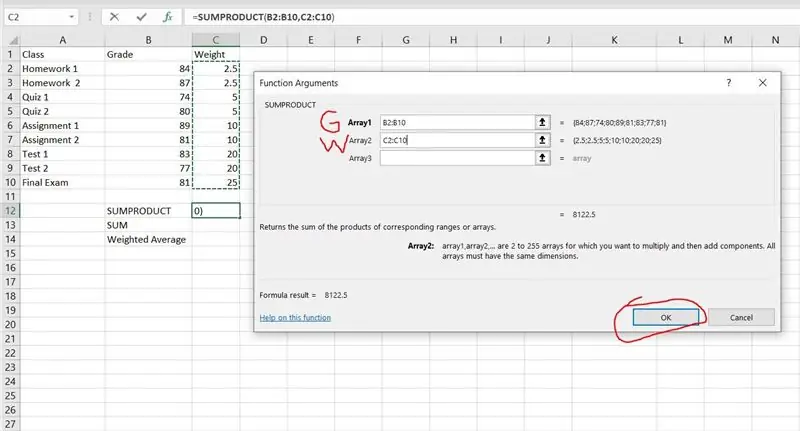
Array2 के लिए उसी चरण को दोहराने की आवश्यकता है सिवाय ग्रेड के चयन के, इस बार चयनित सेल वजन हैं। Array2 पर क्लिक करके शुरू करें और वेट के तहत पहले सेल का चयन करें और फिर सेल को आखिरी वेट सेल तक खींचे। इसे कोलन के साथ पहले सेल के रूप में प्रदर्शित किया जाएगा और फिर वजन के तहत अंतिम सेल के रूप में प्रदर्शित किया जाएगा।
Array1 को ग्रेड के लिए "G" के साथ लेबल किया गया है और Array1 को वजन के लिए "W" के साथ लेबल किया गया है।
दोनों का चयन होने के बाद। गणना को पूरा करने के लिए "ओके" पर क्लिक करें।
चरण 8: उत्तर
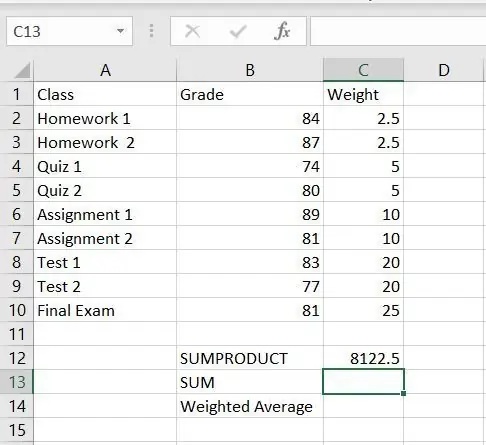
SUMPRODUCT के परिणाम आपके द्वारा चयनित सेल में प्रदर्शित होने चाहिए।
चरण 9: योग की गणना
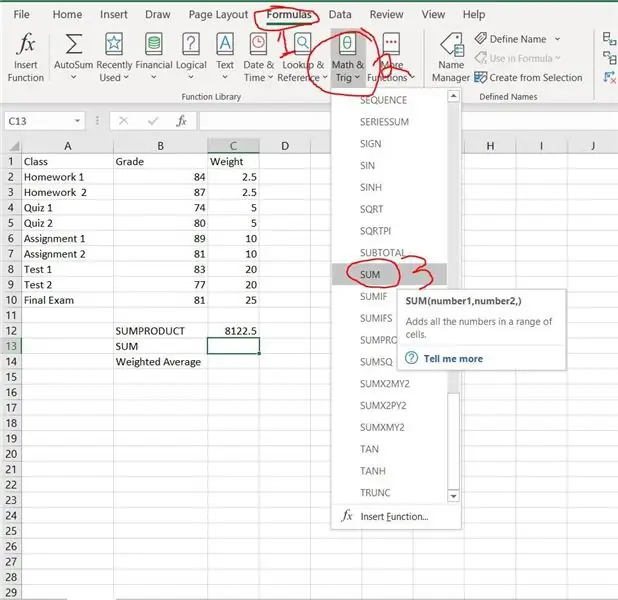
अब SUM की गणना करने की आवश्यकता है, इसी तरह SUMPRODUCT की गणना के लिए, शीर्ष पर सूत्र बटन का चयन करें, फिर गणित और त्रिकोण, फिर नीचे स्क्रॉल करें और "SUM" पर क्लिक करें।
चरण 10: एसयूएम
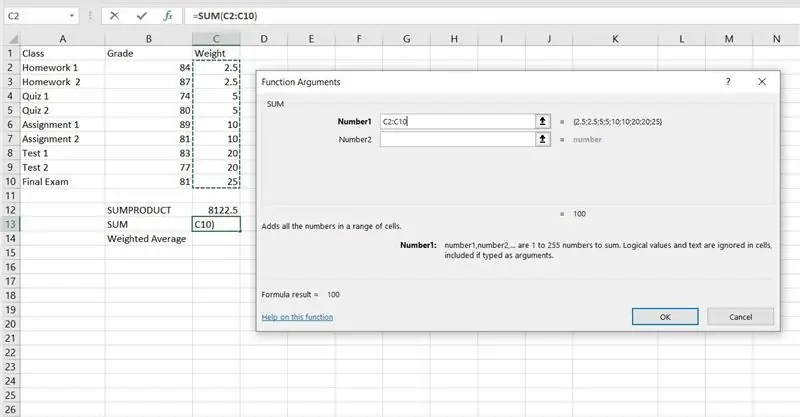
अब जब "SUM" का चयन कर लिया गया है, तो फंक्शन आर्ग्युमेंट्स विंडो पॉप अप हो जाती है। नंबर 1 के लिए, वजन कोशिकाओं का चयन करने की आवश्यकता है, यह उसी तरह किया जाता है जैसे SUMPRODUCT के लिए Array1 और Array2 का चयन किया गया था। वज़न के नीचे पहली सेल पर क्लिक करें और इसे आखिरी वेट सेल तक खींचें। वजन का चयन करने के बाद, गणना समाप्त करने के लिए "ओके" पर क्लिक करें।
चरण 11: योग
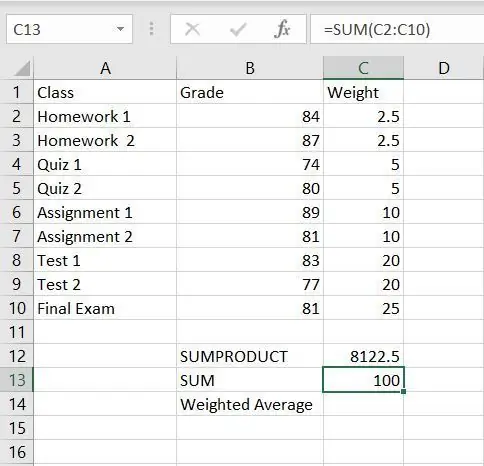
"ओके" पर क्लिक करने के बाद वजन का योग प्रदर्शित होगा, यदि जानकारी सही ढंग से दर्ज की गई थी तो योग 100 के बराबर होना चाहिए।
चरण 12: भारित औसत

भारित औसत की गणना करने के लिए, SUMPRODUCT को SUM से विभाजित करने की आवश्यकता होती है। ऐसा करने के लिए, भारित औसत लेबल के बगल वाले सेल में एक समान चिह्न (=) दर्ज करें। एक समान चिह्न दर्ज करने के बाद SUMPRODUCT मान को क्लिक करके चुनें।
चरण 13:
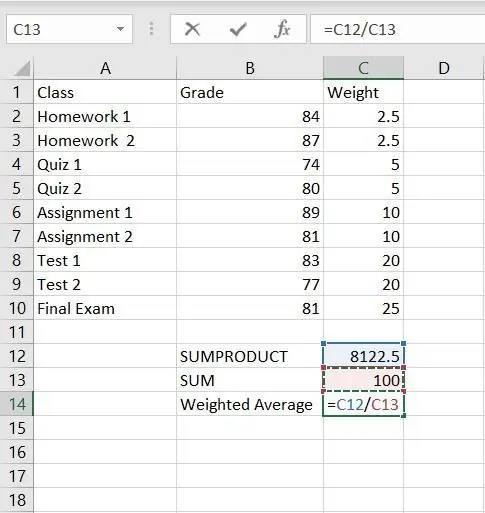
SUMPRODUCT मान का चयन करने के बाद, इसे SUM मान से विभाजित करने की आवश्यकता होती है। ऐसा करने के लिए, पहले एक फ़ॉरवर्ड स्लैश (/) टाइप करें, फिर SUM मान चुनें। एक बार यह पूरा हो जाने के बाद, आप परिणाम दिखाने के लिए एंटर दबा सकते हैं।
चरण 14: भारित औसत
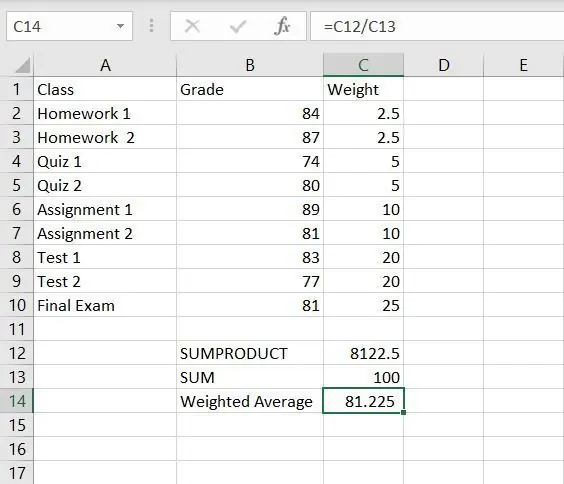
SUMPRODUCT को SUM से विभाजित करने के बाद, भारित औसत दिखाया जाएगा।
सिफारिश की:
FK (फॉरवर्ड काइनेमेटिक) एक्सेल, अरुडिनो और प्रोसेसिंग के साथ: 8 कदम

FK (फॉरवर्ड काइनेमेटिक) एक्सेल, अरुडिनो और प्रोसेसिंग के साथ: फॉरवर्ड काइनेमैटिक का उपयोग 3D स्पेस में एंड इफेक्टर वैल्यू (x, y, z) को खोजने के लिए किया जाता है।
एक्सेल आवधिक रिपोर्ट: 6 कदम

एक्सेल पीरियोडिकल रिपोर्ट: एक्सेल 2010 में आवधिक खपत रिपोर्ट के लिए मेरे सुझाव यहां दिए गए हैं। नीचे दिए गए ट्यूटोरियल वीडियो में, यह रिपोर्ट हमें साप्ताहिक, मासिक, तिमाही के अनुसार तैयार उत्पादों के प्रति टन बिजली, पानी, ऑक्सीजन, नाइट्रोजन की विशिष्ट खपत के बारे में बताती है।
एस्केप द शीट (एक्सेल पहेली): 5 कदम (चित्रों के साथ)

एस्केप द शीट (एक्सेल पज़ल): एस्केप द शीट एक छोटा एक्सेल गेम है जिसे मैंने कई साल पहले सहकर्मियों के एक समूह को कुछ और उन्नत एक्सेल कौशल सिखाने के लिए ट्रिविया और लॉजिक पज़ल्स के साथ थोड़ा मज़ेदार बनाने के लिए रखा था, दो चीजें जो मुझे पसंद हैं! यह गेम एक्सेल के लिए एक संयोजन है
कम पावर इंटरमीटेंट डिवाइस की औसत वर्तमान खपत निर्धारित करें: 4 कदम

कम पावर इंटरमिटेंट डिवाइस की औसत वर्तमान खपत निर्धारित करें: परिचय जिज्ञासा से बाहर मैं जानना चाहता था कि बैटरी मेरे रिमोट तापमान सेंसर में कितनी देर तक चल सकती है। यह श्रृंखला में दो एए सेल लेता है लेकिन यह एक एमीटर को लाइन में रखने और डिस्प्ले को देखने में बहुत कम मदद करता है क्योंकि बिजली की खपत होती है
औसत भालू से अधिक चमकीला: 15 कदम

औसत भालू की तुलना में उज्जवल: क्या आप औसत भालू की तुलना में उज्जवल हैं? यह छोटा आदमी पक्का है! पागल वैज्ञानिकों, छोटे हेलोवीन दृश्यों, या हास्य की एक मुड़ भावना वाले लोगों के लिए बिल्कुल सही। (इस लैंप से प्रेरित: http://www.suck.uk.com/product.php?rangeID=104&showBar=1, लेकिन
